windows10怎么查看内存 win10系统下怎么查看电脑RAM大小
更新时间:2023-10-18 13:53:30作者:xiaoliu
windows10怎么查看内存,Windows 10是目前广泛使用的操作系统之一,而了解计算机的硬件配置是维护和优化系统性能的重要一环,在Win10系统下,查看电脑的RAM大小是非常简单的一项任务。通过一些简单的步骤,您可以轻松地了解您的计算机内存的容量。无论是为了满足软件或游戏的最低要求,还是为了更好地了解您的计算机性能,掌握这一技巧无疑是非常有益的。接下来我们将一起探索如何在Windows 10系统下查看电脑内存的方法。
步骤如下:
1.点击开始按钮,并点击红框中的设置选项。
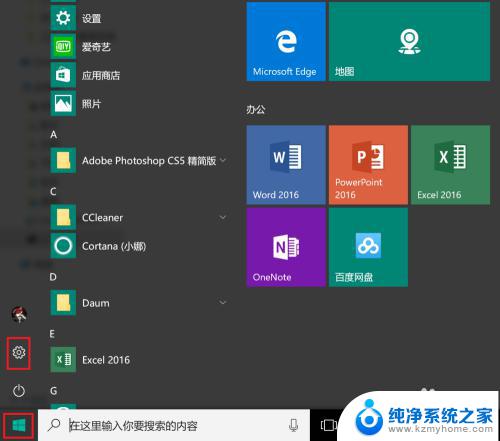
2.在弹出的设置窗口中选择系统,如红框所示。
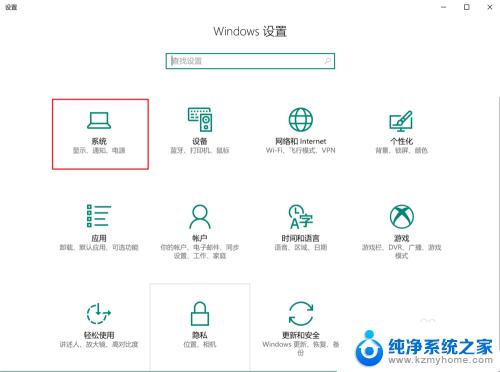
3.点击左侧最下端的关于。
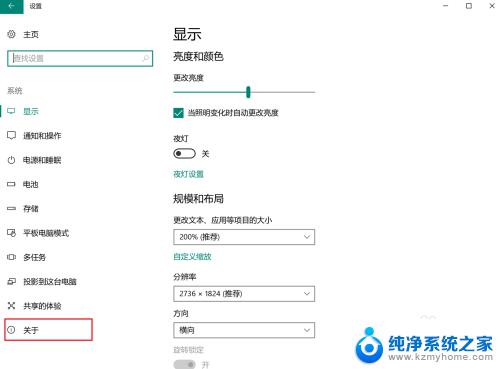
4.在右侧“已安装的内存”一行中可以看到电脑内存的大小。

以上便是查看Windows 10内存的全部内容,需要的用户可以按照小编的步骤进行操作,希望能对大家有所帮助。
windows10怎么查看内存 win10系统下怎么查看电脑RAM大小相关教程
- 怎么查看显存大小 Win10怎么查看显卡的显存大小
- 怎么看电脑显存多大 如何在Win10系统下查看显卡显存大小信息
- 如何查看笔记本电脑内存大小 Win10如何查看笔记本电脑内存容量
- 怎么看电脑显示器大小 如何在win10系统查看显示器尺寸
- 怎么看笔记本电脑内存可以用多大 win10下如何查看电脑的内存容量
- 如何看显卡内存 Win10如何查看显卡显存大小
- 笔记本电脑怎么看运行内存多大 Win10怎么查看笔记本电脑内存存储空间
- 怎么查看电脑内存品牌 win10内存厂家品牌查询方法
- win10内存在哪里看 电脑内存怎么查看
- 电脑系统怎么看配置 如何在win10系统下查看电脑的详细配置
- 电脑右下角的图标怎么显示出来 如何让win10所有图标都显示在任务栏右下角
- win10自动更新导致蓝屏 Win10正式版自动更新失败蓝屏怎么解决
- 笔记本蓝牙连接电视后如何投屏 win10笔记本无线投屏到电视怎么设置
- 怎样去除win10开机密码 win10开机密码怎么取消
- win10关闭windows防火墙 Win10系统关闭防火墙步骤
- 微软浏览器闪退 Win10Edge浏览器打开闪退怎么解决
win10系统教程推荐
- 1 笔记本蓝牙连接电视后如何投屏 win10笔记本无线投屏到电视怎么设置
- 2 win10关闭windows防火墙 Win10系统关闭防火墙步骤
- 3 win10开机图标变大了 win10电脑重启图标变大解决技巧
- 4 电脑重置后windows怎么激活 win10系统重置后激活方法
- 5 怎么开电脑麦克风权限 win10麦克风权限在哪里可以找到
- 6 windows 10开机动画 Windows10开机动画设置方法
- 7 输入法微软拼音怎么调 win10电脑微软拼音输入法怎么调整
- 8 win10没有ppt怎么办 win10右键新建中没有PPT选项怎么添加
- 9 笔记本硬盘损坏是否会导致蓝屏 Win10系统DRIVER POWER STATE FAILURE蓝屏怎么处理
- 10 win10老是提醒激活 Win10系统总提醒需要激活怎么解决